Qt Creator 기반 C++개발환경 구축
개요
안녕하세요.
저는 C++개발툴( IDE )을 MS Visual Studio (이하 VS) or VS Code, Qt의 Qt Creator (이하 QC) 를 사용 목적에 따라 모두 사용하고 있습니다.
GUI가 필요없는 경우는 VS Code, GUI가 필요한 경우는 Qt or MFC 인지 판단해 VS와
QC를 적절히 사용합니다.
오늘은 이 중 Qt Creator의 설치방법 (Open Source)에 대해 정리해 두고자 합니다.
Qt Creator는 Windows 뿐 아니라 macOS에서도 사용가능하지만 MS VS에 비해 사용하는 개발자가 적은 듯 합니다.
(참고로 MS VS도 macOS에서 사용가능합니다)
Qt Creator 설치 방법
1. Qt 홈페이지 접속 (
링크 클릭 )
- Qt 회원가입 필수
- 우 상단 Download Try 클릭
2. "Go Open Source" 클릭
-
설치 전 Qt 라이선스 규칙에 대해 숙지 (GPL, LGPL, Commericial)
3. "Download the Qt Online Installer" 클릭
4. "Download" 클릭
5. 온라인 인스톨러 다운로드 완료
6. 온라인 인스톨러 실행
- Qt 회원가입이 되어 있지 않다면 진행
7. 설치 진행
- 저는 이미 설치해 두어서 유지보수 메뉴가 보입니다
- 처음 설치한다면 그냥 다음으로 진행
8. 설치 선택
- Preview는 향후에 출시될 정식버전을 의미
- Qt 정식 버전 중 현재 가장 최신버전인 6.4 선택
- 컴파일러는 기호에 따라 MSVC, MinGW 중 선택
-
부가적으로 Android 등 다른 Platform 개발환경 필요시 선택
(선택하지 않아도 향후 따로 추가설치 가능)
9. 설치 진행 및 완료
10. Qt Creator 설치 확인
11. Qt Creator 실행 및 샘플 작성
-
메뉴 - Edit - Preference - Environment - Interface - Flat Dark 색
- Create Project - Non Qt - C++ - qmake
이상으로 모든 설명을 마칩니다.
감사합니다.
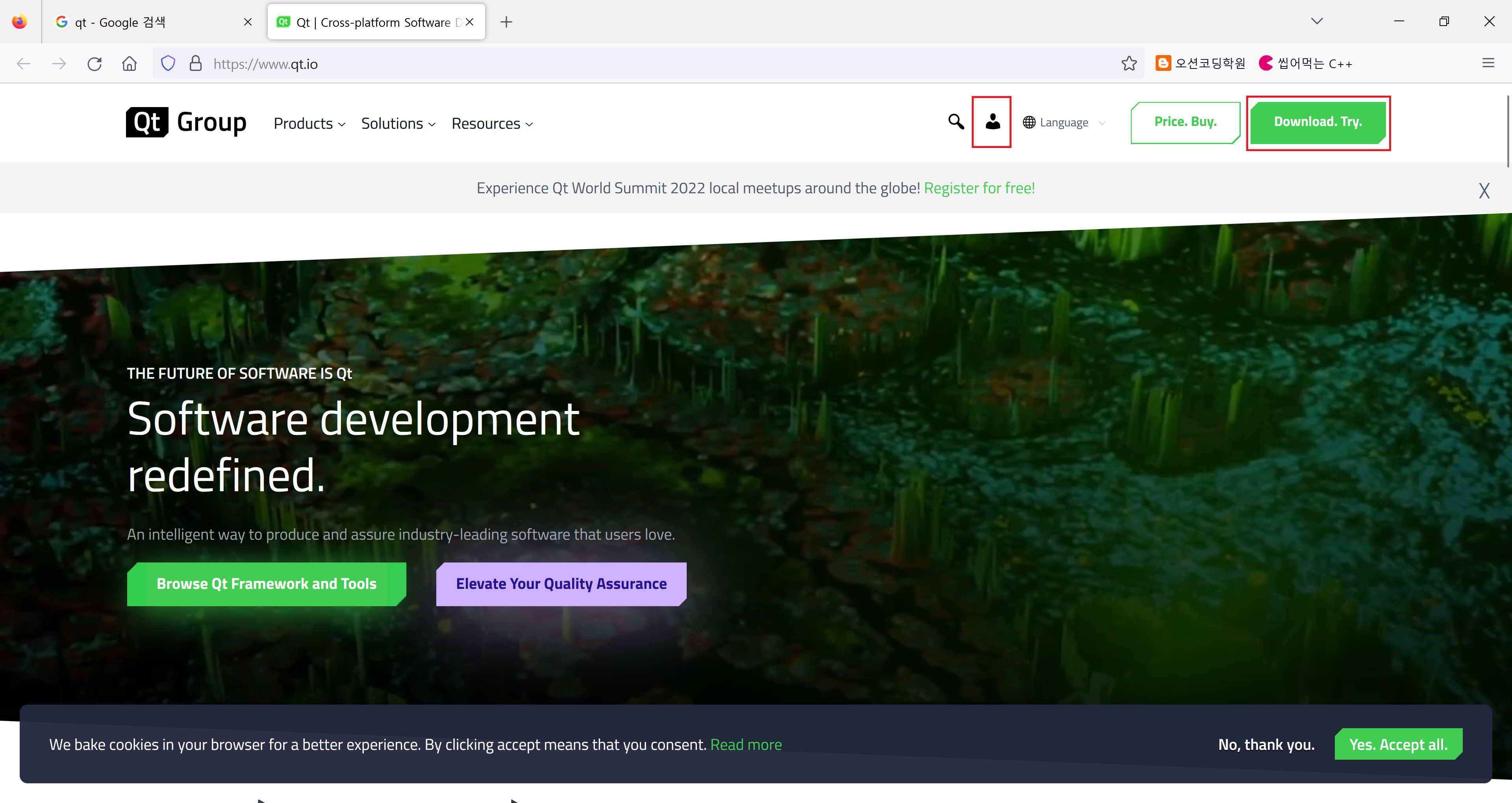


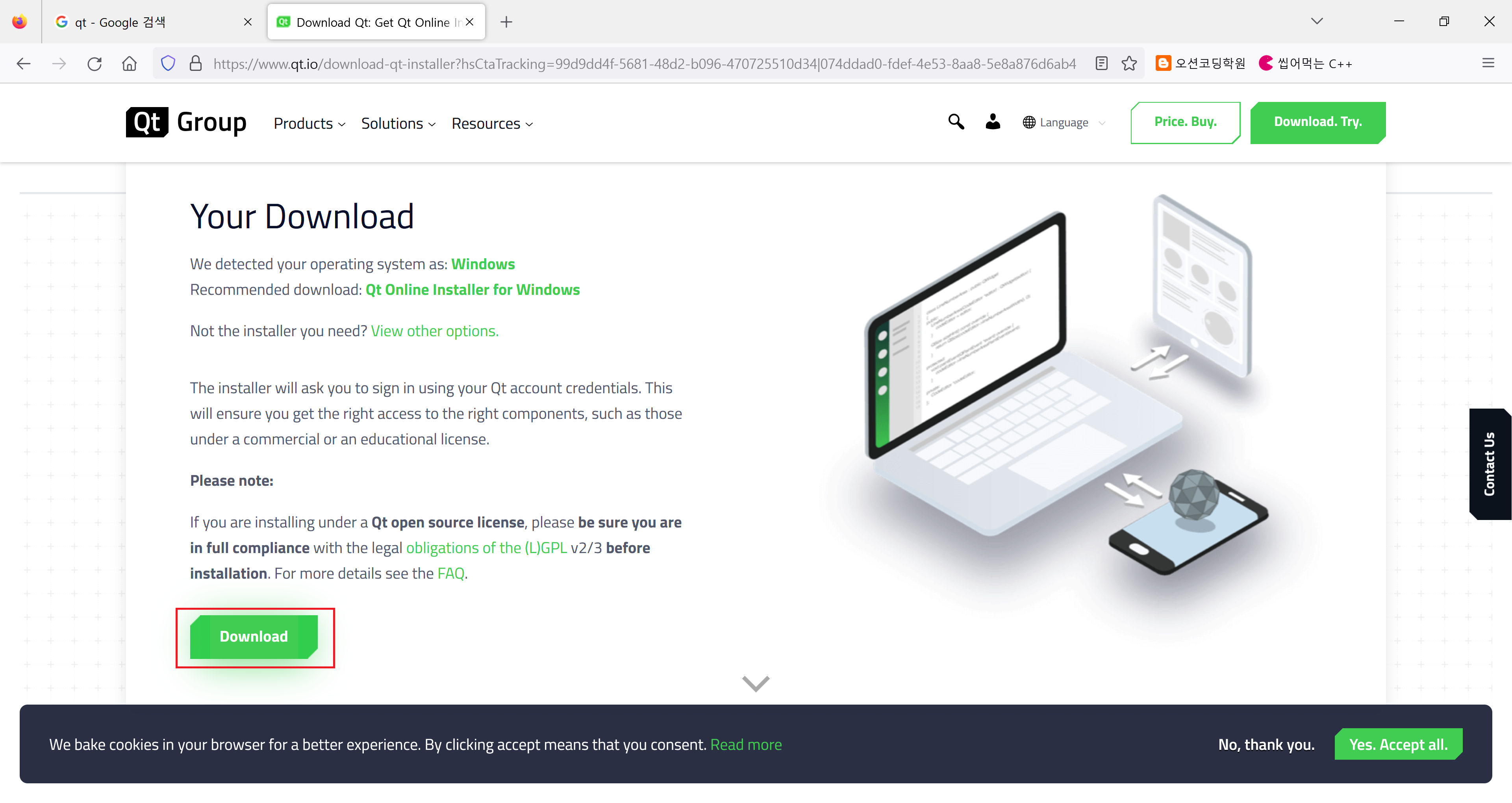




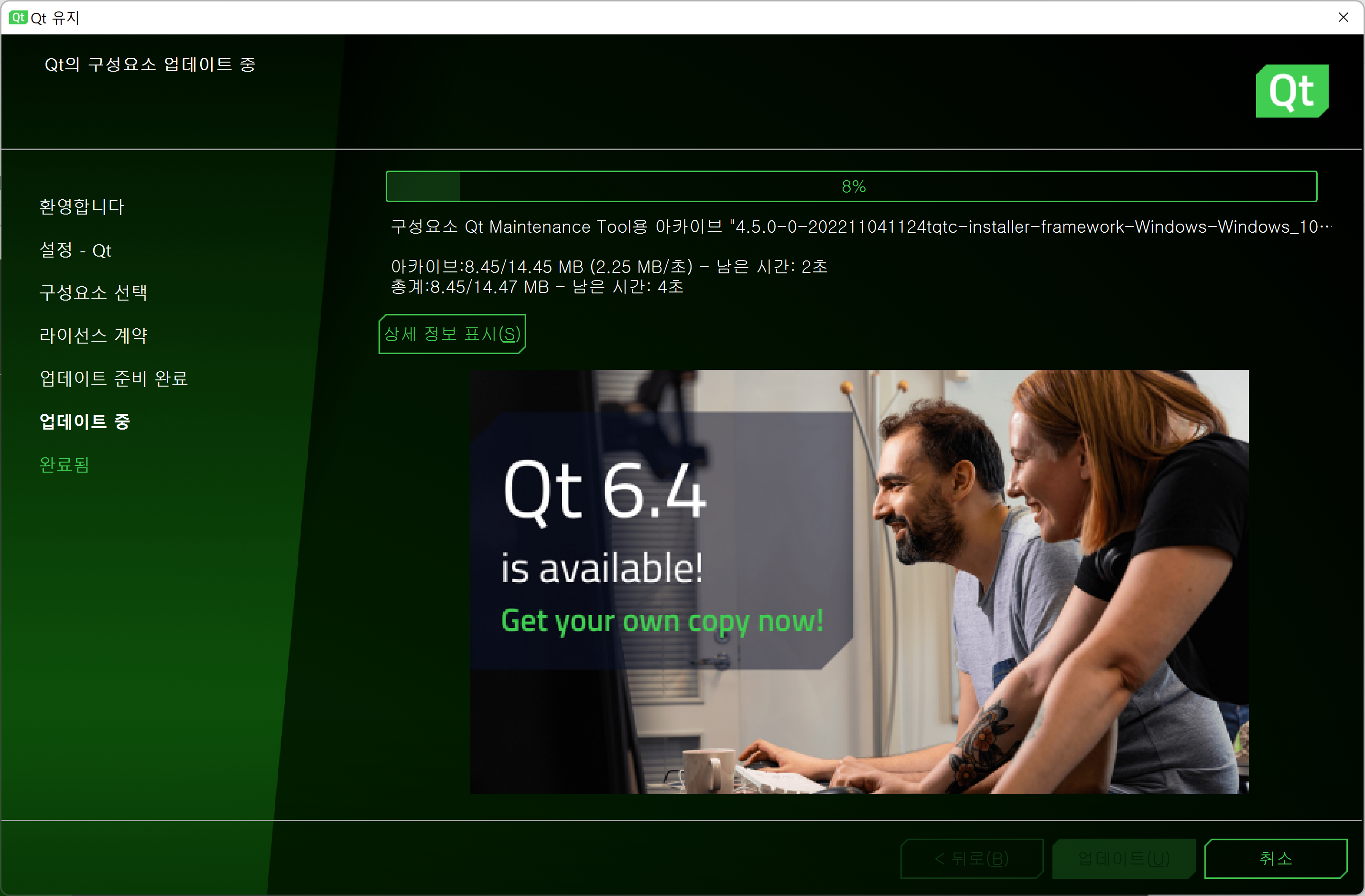







댓글
댓글 쓰기